Important : Le service Ressources éducation prendra fin en mars 2019. La recherche sera désactivée le 5 mars, les téléchargements seront autorisés jusqu’au 25 mars et le service s’arrêtera le 29 mars. Merci de votre participation à cette expérience de préversion !
Remarque : Cet article a fait son temps et sera bientôt supprimé. Pour éviter les problèmes du type « Page introuvable », nous allons supprimer les liens inutiles. Si vous avez créé des liens vers cette page, nous vous conseillons de les supprimer afin de ne pas désorienter les utilisateurs.
Les ressources éducation donnent aux enseignants l’accès à environ 300 000 ressources ouvertes alignées sur des normes pour la classe, notamment des plans de cours, des évaluations, des feuilles de calcul, etc. Vous pouvez facilement trouver des documents pertinents à l’aide de filtres pour le niveau d’études, votre district scolaire, l’objet, les normes et bien plus encore, puis les insérer facilement dans OneNote pour une utilisation en classe.
Dans Ressources éducation, vous pouvez également :
-
Organisez les ressources dans différentes collections.
-
Télécharger ressources à partager avec la communauté d’enseignement du monde entier.
Remarque : la fonctionnalité Télécharger est actuellement en préversion et doit être activée par votre Administration informatique dans le Centre d'administration Microsoft 365.
Pour commencer :
-
Installez le complément bloc-notes pour la classe OneNote pour OneNote 2013 ou OneNote 2016 si vous ne l’avez pas déjà fait.
-
Connectez-vous à Office.com à l’aide de votre connexion scolaire.
-
Sélectionnez l’application OneNote, puis l’onglet Blocs-notes pour la classe. Sélectionnez le bloc-notes pour la classe approprié.
-
Accédez à l’onglet Insertion, puis sélectionnez Ressources éducation.
Accédez aux ressources d’éducation à partir de OneNote bloc-notes pour la classe :
-
Filtrez par catégorie, objet et type de ressource, puis cliquez sur Rechercher. Remarque : vous verrez uniquement les normes pertinentes pour votre région. (Vos filtres seront enregistrés et appliqués aux futures recherches).
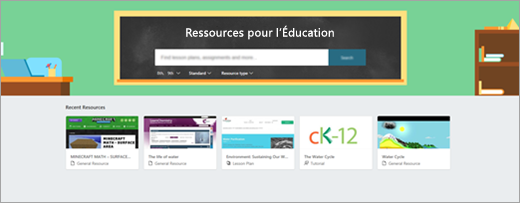
-
Sélectionnez une carte de ressources dans la liste des résultats à afficher en préversion.
-
Sélectionnez Obtenir pour insérer la ressource dans votre bloc-notes de classe OneNote.
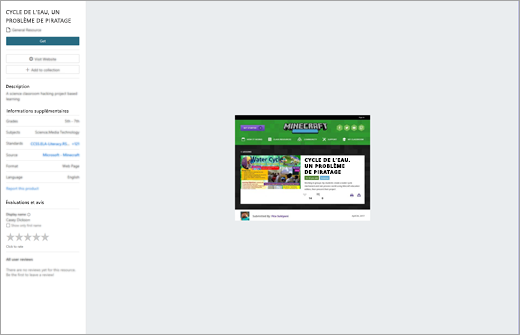
Créez et ajoutez à une collection :
-
Une fois que vous avez sélectionné une ressource et que vous souhaitez l’organiser dans une collection, sélectionnez +Ajouter à la collection.
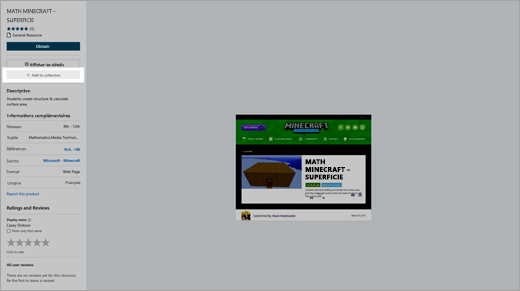
-
Pour organiser votre ressource, vous pouvez créer une collection directement et là, ou l’ajouter à une collection existante.
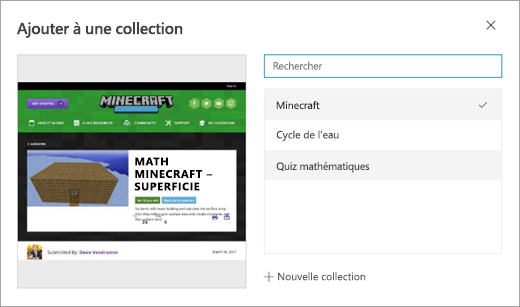
-
Une fois que vous avez créé une ou deux collections, vous pouvez les trouver en accédant à Mes ressources à partir de la page principale ressources éducation. À partir de là, vous pouvez créer une collection ou afficher l’un de vos chargements (si vous avez activé cette fonctionnalité).
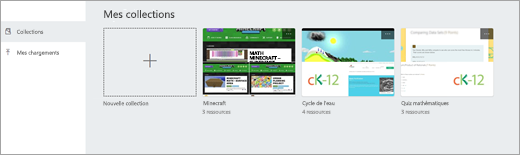
Télécharger une ressource :
-
Une fois que votre Administration informatique a activé la fonctionnalité de chargement de ressources pour votre compte, sélectionnez Télécharger.
-
Choisissez de charger votre ressource à partir d’un fichier ou d’une URL web.
-
Renseignez les champs requis pour votre ressource, notamment le titre, le type de ressource, la description, le niveau de note, l’objet, la licence Creative Commons correspondante et la langue. Sélectionnez Suivant.
-
Ajoutez des concepts à votre ressource pour la rendre détectable par d’autres enseignants. Sélectionnez Suivant pour passer à l’écran suivant, puis passez en revue les informations de votre ressource. Lorsque vous êtes prêt, sélectionnez Publier.
-
Autorisez jusqu’à 48 heures pour que votre ressource apparaisse.
En savoir plus
Prise en main avec le bloc-notes OneNote Pour la classe
Administrateurs informatiques : Gérer les paramètres des ressources éducation










